PROE技巧
ProE 应用技巧30则
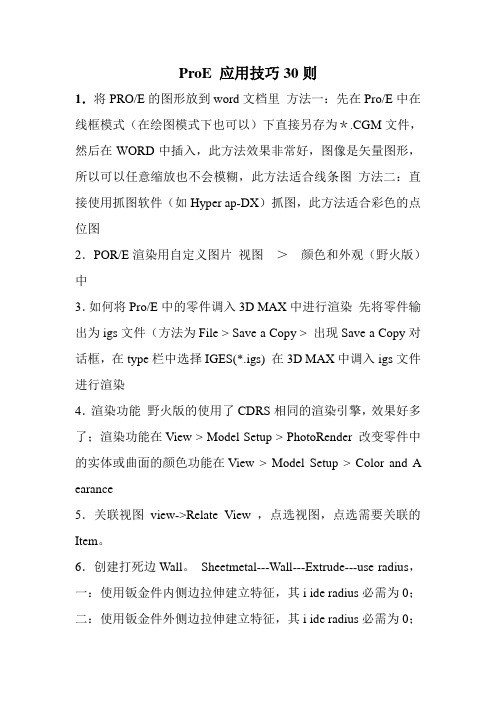
ProE 应用技巧30则1.将PRO/E的图形放到word文档里方法一:先在Pro/E中在线框模式(在绘图模式下也可以)下直接另存为*.CGM文件,然后在WORD中插入,此方法效果非常好,图像是矢量图形,所以可以任意缩放也不会模糊,此方法适合线条图方法二:直接使用抓图软件(如Hyper ap-DX)抓图,此方法适合彩色的点位图2.POR/E渲染用自定义图片视图>颜色和外观(野火版)中3.如何将Pro/E中的零件调入3D MAX中进行渲染先将零件输出为igs文件(方法为File > Save a Copy > 出现Save a Copy对话框,在type栏中选择IGES(*.igs) 在3D MAX中调入igs文件进行渲染4.渲染功能野火版的使用了CDRS相同的渲染引擎,效果好多了;渲染功能在View > Model Setup > PhotoRender 改变零件中的实体或曲面的颜色功能在View > Model Setup > Color and A earance5.关联视图view->Relate View ,点选视图,点选需要关联的Item。
6.创建打死边Wall。
Sheetmetal---Wall---Extrude---use radius,一:使用钣金件内侧边拉伸建立特征,其i ide radius必需为0;二:使用钣金件外侧边拉伸建立特征,其i ide radius必需为0;要画外侧轮廓线。
7.创建压边先切除缺口;Sheetmetal---Wall---Extrude---use radius在切除边上拉伸特征。
i ide radius设为0。
8. 翻孔攻丝打底孔;Sheetmetal---Wall---Swept-.>Use Radius 草绘翻孔高度直线;定义Radius;Cosmetics---Thread,注意选择翻孔上来的直孔璧。
PROE技巧
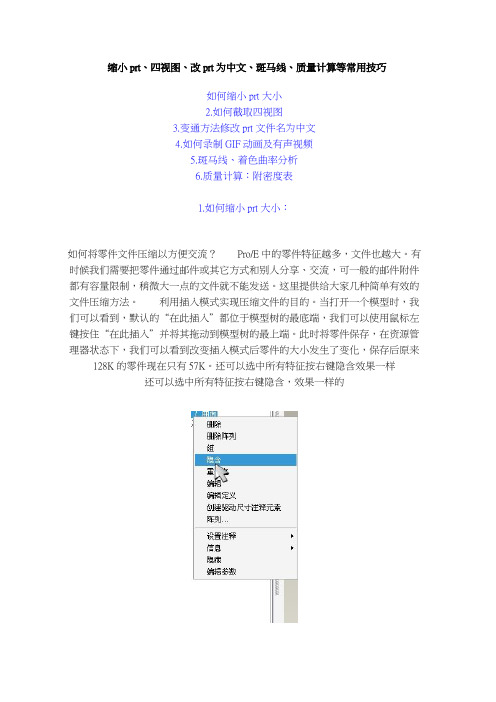
缩小prt、四视图、改prt为中文、斑马线、质量计算等常用技巧如何缩小prt大小2.如何截取四视图3.变通方法修改prt文件名为中文4.如何录制GIF动画及有声视频5.斑马线、着色曲率分析6.质量计算:附密度表1.如何缩小prt大小:如何将零件文件压缩以方便交流?Pro/E中的零件特征越多,文件也越大。
有时候我们需要把零件通过邮件或其它方式和别人分享、交流,可一般的邮件附件都有容量限制,稍微大一点的文件就不能发送。
这里提供给大家几种简单有效的文件压缩方法。
利用插入模式实现压缩文件的目的。
当打开一个模型时,我们可以看到,默认的“在此插入”都位于模型树的最底端,我们可以使用鼠标左键按住“在此插入”并将其拖动到模型树的最上端。
此时将零件保存,在资源管理器状态下,我们可以看到改变插入模式后零件的大小发生了变化,保存后原来128K的零件现在只有57K。
还可以选中所有特征按右键隐含效果一样还可以选中所有特征按右键隐含,效果一样的此时再利用压缩软件进一步压缩后就可以方便的通过邮件进行传递了,而收到邮件的一方只要在Pro/E中打开模型,并将“在此插入”重新拖拽到模型树的尾部即可实现零件的特征的完全复原。
如果模型树很长,拖起来麻烦。
还可以选择编辑→恢复→恢复全部,效果是一样的。
2.如何截取四视图:a.打开文件后点选造型工具b.再点选图中图标c.关闭所有基准显示,剩下活动平面的栅格d.消除栅格的第一种方法,点选造型→优先选项e.取消勾选的栅格选项就可以了f.第二种消除栅格的方法,点按视图中的着色也可以g.在4视图中分别调整你需要的视图方向h.如需还原为默认视图方向,则在某个视图中按右键选择缺省方向即可i.全部调整完毕后可以用另存副本的方式,在保存文件类型中下拉选择JPG类型保存即可。
如需模型树的可用下面提供我最常用的截图软件SPX来截取,这个软件可以添加自己设计或喜欢的图片来作为截取图片的水印,压缩包里有注册码及使用教程。
proe技巧

Peo/E技巧1.圆的标注,选择圆按两次鼠标左键再在空白处按中建所标出的是圆的直径;选择圆按一次鼠标左键再在空白处按中建所标出的是圆的半径。
2.对称标注,可以先选择标注的第一点,再选择中心线,再回选第一点,按鼠标中键就可以了。
3扫描的定义:扫描是草绘截面沿着轨迹运动形成的特征,与拉伸最大的区别在于:拉伸的草绘截面垂直于草绘面的方向,作直线运动而形成的特征,而扫描是沿着轨迹运动所形成的特征.扫描的内部选项:[合并端点]指在扫描端点处与已存在实体有接触时,使特征融入与之相连的实体中,截面在未端点处与轨迹可能不再保持垂直[自由端点]指在端点与已存在实体接触时,使特征在端点处与轨迹仍然保持垂直,保持自由的接触状态.[增加内部因素]是指截面沿着封闭的轨迹扫描时,自动将所围成实体的内部填充材料,此时要求扫描截面必须是开放的。
[无内部因素]是指截面沿着封闭的轨迹扫描时,不做任何实体填补,此时要求扫描截面必须是封闭的。
4在用可变倒圆角的时候,输入的0.6表示当前半径处于线的60%的位置5螺旋扫描特征是草绘截面沿着螺旋运动而形成的特征,与一般扫描特征有些类似,都是截面沿着轨迹运动而形成特征,但它们之间又存在着本质的差别。
螺旋扫描特征,轨迹线只能控制截面的运动方向,并不表示特征的形状。
可变的:选取此命令后,在草绘扫引轨迹线时,系统会自动将草绘扫引轨迹线的两个端点作为螺距参数基准,如果要控制中间的螺距变化,草绘扫引轨迹线应增加草绘点并赋予适当的定位尺寸。
6 基准平面:是一个无限大的平面,它没有大小,体积和质量,始终适合于实体模型的大小,在模型中基准平面以方框形式显示。
基准平面的建立方式有以下几种:1。
平面作为参照2。
边或轴作为参照3。
顶点或是基准点作为参照4。
圆柱面作为参照基准轴:是无限长的虚拟直线,它没有大小、方向、体积和质量,始终适合于实体模型的大小,基准轴以褐红色点画线显示,并在端点处标示出名称。
创建基准轴的方法如下:1。
proe使用技巧

proe使用技巧ProE是一种常用的三维建模软件,广泛应用于工业设计、机械加工、产品造型等领域。
下面是一些ProE使用技巧,希望能够帮助到你:1. 界面设置:可以根据自己的习惯,调整ProE的界面布局及快捷键。
点击“选项”-“个性化”进行设置。
2. 组件设计:在建立组件时,可以使用齿轮、螺丝、卡槽等标准组件库,减少重复建模的工作量。
3. 2D绘图:在进行2D绘图时,可以使用标准视图和工程图标来生成标准视图和截面视图,提高绘图效率。
4. 使用快捷键:熟练掌握ProE的快捷键可以提高工作效率。
如Ctrl+S保存、Ctrl+Z撤销、Ctrl+C复制等。
5. 使用关系:使用关系可以帮助构建几何关系,例如相切、垂直、平行等。
可以使用约束工具,在构建过程中定义关系。
6. 材料库:在进行模拟分析时,可以使用ProE的材料库,选择适合的材料属性,提高分析的准确性。
7. 渲染效果:通过使用灯光、材料、纹理等设置,可以改善模型的渲染效果。
可以尝试不同的渲染器和设置参数,找到适合的效果。
8. 变量定义:通过定义变量,可以方便地进行参数化建模。
通过修改变量的值,可以快速修改模型的尺寸,提高建模效率。
9. 文件管理:在进行较大规模的工程项目时,可以使用ProE的文件管理功能,进行文件的版本控制和共享,便于团队协作。
10. 常用功能:除了基本的建模、装配、绘图功能外,还可以尝试使用其他高级功能,如曲面建模、模拟分析、动态仿真等,丰富模型的表现形式。
以上是一些ProE的使用技巧,希望对你有所帮助。
使用任何软件都需要不断的实践和探索,只有不断尝试,才能发现更多的功能和技巧。
PROE中的一些小技巧

PROE中的一些小资料()1,质量零件编辑-设置-质量属性-设置密度-生成报告(必须的)--再生模型这样在工具-参数能得到零件的质量。
组件,编辑-设置-质量属性-生成报告(必须的)再生模型这样在工具-参数能得到装配件的质量。
2 装配骨架A,建立装配骨架时最好选用“面”,不要选用实体。
这样可以选用“面组”进行“发布几何”(插入-数据共享-发布几何)。
发布几何以后生成的是“出版几何”。
B,建立元件或子组件,先建立元件,然后激活,(不进入),插入—数据共享-复制几何,选择要复制的’出版几何“然后复制。
Ok。
然后进入新建立的元件进行修改。
装配骨架,可以固定装配的位置,可以隐藏,不影响装配图。
同时也可以采用坐标装配的方法。
3 坐标装配时坐标系的反算。
(20090626)A,装配好子组件(元件)与骨架关系(非坐标系),由一个子组件与骨架关系为省缺(即此组件与骨架的坐标REF重合),其他子组件安装在这个组件上。
B,反算相对坐标系1)工具-组件设置-参照控制-选择“在子组件内部”2)激活骨架建立坐标系csn,参考坐标系为子组件(元件)的REF,x,yz相对位置为0,0,0。
3)激活骨架编辑csn选则参考坐标系为骨架的ref。
保存。
此时,csn空间位置没有变化。
4)激活整个组件,编辑子组件的编辑定义,修改装配关系为坐标系装配。
(删除原装配关系。
选择坐标系,分别选择csn和子组件ref。
完成ok.4,二维图中插入绘图符号插入――绘图符号――自调色板。
选择要用到的绘图符号,可一次多选,ok,修改。
5,质量后面修改为小数点为1位。
&mdl.generic.weight:6[.1]6,二维剖视图(20090629)6.1 板类材料在做剖面的时候,在proe中会有剖面线,这与机械制图中是有较大差别的。
所以“取消板类剖面线”采用特殊方法,a 双击剖面线,修改剖面线,上下元件—选中要排除剖面线的零件,排除。
要用的时候可以恢复。
PROE技巧汇总

技巧基础1、草图绘制完成以后可以通过单击草绘→诊断→着色封闭环/加亮开放点/重叠几何来确认草绘2、草绘完成后可以先确定需要要的尺寸,再对尺寸进行逐一标注3、草绘过程中遇到自动约束可以通过单击两次鼠标右键进行消除此干扰约束4、尺寸的加中选择该尺寸右键加强5、如草绘后整体尺寸不能修改可以单击修改尺寸按钮然后点再生,框选草图然后在修改尺寸里6、关于图层相关应用,与CAD相同7、A、倒圆角中的完全倒圆角→倒角命令→集→完全倒圆角B、自动倒圆角:分为凹凸倒角8、基准点可以通过草绘来创建9、抽壳是将实体的一个或多个表面去除,抽空实体的内部留下一定壁厚的壳10、拔模→先选拔模曲面→再选枢轴平面(拔模中固定的面)11、已完成特征的方法→双击该特征(或在右击模型树找编缉)→显示所有尺寸→修改尺码→回12、阵列中的尺寸阵列:单方向阵列(X方向和Y方向/XY共同决定的斜线方向依增量变化而变化分别约定的阵列)13、填充阵列:阵列条件设置完成后,单击小黑点可以去除该处的阵列。
14、先在草绘中画几保点,三维中为参照点。
阵列中点阵列先在草绘中画几何点,三维中为基准15、倒圆角中的集或是设置可以将一条待倒的边进行不同倒圆角数值设置,最终倒角将圆滑过渡装配1、装配复制:可以对同一需多次重复装配零件进行装配复制,以方便装配。
2、模型阵列:装配中对模型进行阵列3、对装配中的零件进行修改:点设置(模型树中的符号)→勾选特征→显示特征→修改尺寸→4、静态干涉检查:分析→模型→全局干涉命令→分析→零件 加亮部分为干涉部分高级命令:曲面设计1、曲面网格的设置:视图→模型设置→网格曲面→选需要显示的曲面(可以设置第一和第二方2、曲面偏移分为一般偏移和拔模偏移,拔模偏移为在曲面上长出一个新的曲面进行偏移,需草3、曲面倒圆角中的曲线倒圆角:选择要倒角的直线,显示调节倒角大小的小方块,按住SHIFT向4、曲面的偏移分析:分析→几何→偏移分析(可以分析出曲面可以加厚的大小)5、曲面偏移中的替换面与曲面和实体间的实体化效果是一样的6、实体选几何可以选到面,在实体上选中的面直接去偏移其结果为新的实体,选中的面复制后7、旋转时与旋转轴相重合的线不能有结点,需为一条完整的直线,否则不能完成旋转。
proe技巧
1.映射键初级应用指导(创建快捷键)第一种映射键(Pro/e标准方式):1.打开映射键对话框,菜单"工具">>映射键.2.新建映射键,弹出录制映射键对话框,如下图13.点击录制(开始录制映射键),接着点击菜单"文件">>删除>>旧版本(即Tips中提到的"菜单方式"的操作过程),然后点击停止,确定.4.本次录制就结束了.以后只要按键"c","v"就可以实现删除文件的旧版本了第二种映射键(OS脚本):1和2同上,如图23.文本框内输入"purge"即可,确定4.完成,不过此种方式应用不是太广泛!2.系统环境配置文件(config.pro)这是Pro/ENGINEER软件系统提供给用户定制自己工作环境的配置文件。
它是一个文本文件,利用这个文件用户可以定制很多标准设置,如定制菜单、公差显示模式、尺寸单位、映射键(Mapkey)、计算精度、工程图控制等等。
一般在企业或公司把它定制为标准文件,作为大家共同的工作环境,在应用产品数据管理(PDM)和协同设计过程中便于交流和数据共享。
Pro/ENGINEER软件启动过程中会在几个不同的位置读入配置文件。
当在不同的位置分别读入多个配置文件时,如果遇到同一个选项的参数取值不同,则以最后读入的值为准。
但有一个例外,就是受系统保护的config.sup文件。
下面详细说明配置文件及其几个存放位置。
按照加载顺序,第一个检索并加载的是Config.sup文件,它是受到系统保护的配置文件,优先级别较高,其他的config.pro配置文件与其相同的配置选项不能覆盖他们。
如果在其他的config.pro文件中存在同一个选项设有不同的参数,则以Config.sup文件为准而忽略其它,因此该文件中不应该有重复设定的选项。
使用此文件,用户可以创建并共享企业或公司的标准配置,其存放位置在.\text\下,它同样也是文本文件,需要用户自己创建,扩展名必须是.sup。
proe的十大技巧
pro/e的十大技巧好东西大家共分享。
Pro/E技巧十条1、视图(View)操作,字母"V"开头(因为视图的英文为"View")、VD缺省3D视图,D表示Default,使用得非常多,VSS表示Shading,着色视图;VAA表示隐藏线视图(HiddenLine),以相对位置记忆,键盘上"A"的位置在"S"键的左边,工具栏上隐藏线视图(HiddenLine)的按钮也是在Shading按钮的左边;VF显示/隐藏基准面,"F"表示OFF,可以互相切换,基准面有时非常烦人,常要切换来切换去;VR刷新视图,"R"表示"RepaintTheScreen",可以在剖面,工程图中使用,使用得很多。
点评:V、F、R键都是食指管,食指很灵活;其余的D、S、A都是基准键,手指直接就放在上面,很容易上手。
2、建造(Create)操作,字母"C"开头(因为建立的英文为"Create")CS建立实体特征,S表示Solid(实体)CF建立曲面特征,F表示SurfaceCD修改尺寸,D表示DemensionCR重生成特征,R表示RegenerateCC进入曲线菜单,C表示Curves点评:C键在中指,其它的几个键的位置就更好记了。
3、草绘器Sketch操作,字母"S"开头(草绘器的英文为"Sketch")(我用惯了2000i2,这里所说适用于草绘器快捷键仅适用于2000i2及以后的版本,如果要用于之前的版本要作适当改变)SC中心线,C表示Centerlines,中心线是使用非常多的SD重新标尺寸,D表示DimensionSG横线,我是学五笔的,横在G键上,加上G的键值是11,也是两条直线SE使用边E表示EdgeSA圆弧,A表示ArcSS约束对话框,S表示conStraints,使用很多SX删除,X一个*,从意义上想象,你看,浏览器工具栏上的删除就是一个*SB撤消,B的取义为Back,回退之意SR完成,R表示Regenerate另:回到选择按钮:鼠标中键查询选择:鼠标右键,其实这个右键适用于任何时候的查询选择,我使用的快捷键并不多,但效率非常高,左右手配合得非常好,容易记忆,也容易在需要的时候扩展,比如,文件(File)操作可以用"F"作首字符,组合(Assembly)操作用"A"作首字符,工程图(Drawing)用"D"作首字符等,但要谨记一个原则,快捷键在于快,而不在多,如果太多而不熟,反而误事。
proe中的一些小技巧
proe的一点小技巧本人大学就要毕业了,对在学校里使用proe用到的一些小技巧与大家分享一下,希望大家不要见笑。
(1):调用proe 隐藏功能在工具-选项—:选项框中输入:allow_anatomic_features,单击查找出的结果,选择yes 应用再关闭;重新回到零件里的界面,单击插入—高级在里面能看到被调用出来的隐藏功能。
(2)永久性修改背景颜色进入零件界面:单击视图_显示设置_系统颜色然后单击布置选择自己需要的背景颜色;再单击文件_保存例如保存到工作目录然后单击工具_选项在选项框中填system_colors_file ;单击查找出的结果,再单击浏览选中上一步保存的syscol 文件;再单击添加/更改,然后再应用保存,重启proe搞定。
(3)如何删除电脑上保存的历史版本1:如果要删除的数目较少的话,可以先将要删除旧版本的part文件打开,然后单击文件_删除_旧版本即可。
如下图所示2:如果要一次性删除大量文件的历史版本,可以先将要被删除的这些文件所在的文件夹设置为工作目录,然后单击窗口_打开系统窗口;在弹出的系统对话框中输入purge 再回车,就搞定了,再回到文件夹可以发现文件总数目少了,既旧版本的被删掉了。
【前提是在电脑程序中安装了proe,如果重装了系统的话,则没用】(4)为了加快proe打开的速度,可以将打开proe后弹出的PTC 官网去掉只需将proe起始目录里的config.pro 用记事本打开,然后加上web_browser_homepage about:blank 这么一行就OK了(5)将缺省模板改为公制如果没改之前,每次新建零件或是组建或是其他模块的时候总要去掉“使用缺省模板”这一选项,然后在选择公制,这样较为麻烦,我们就让缺省模板变成公制的,以后就不用这么麻烦了。
1:先将零件的缺省模板设置为公制,打开proe单击工具-选项在选项框里输入template_solidpart 再单击查找,单击查找出的结果,再单击浏览,浏览到你安装目录下的templates文件夹并打开,找到mmns_part_solid.prt 打开,并添加应用后保存在你的起始目录里面。
proe学习技巧大全
ProE工程制图(一)1.教学内容:a.图框制作及选定b.视图选取c.制作工程图(标注、详图、剖视图、制表)2.教学目的:能够完全脱离CAD制作标准工程图1、更换启动画面教你换个起动画面,让你每天都有一个好心情:打开PROE的安装目录:例D:\Program Files\proeWildfire 2.0\text\resourceRESORCE里面的一个图片换了就可以了2、工程图尺寸加公差@++0.1@#@--0.1@# 亦可以ALT键+0177→“±”3、选取环曲面(Loop Surf)1.首先选取主曲面;2.按下shift键,不要放开;3.将鼠标移动至主曲面的边界上,此时鼠标右下方弹出“边:***”字样;4.点击鼠标左键确认,放开shift键,OK!相切链的选取(Tangent)1.首先选取一段棱边;2.按下shift键,不要放开;3.将鼠标移动至与所选棱边相切的任一棱边上,此时鼠标右下方弹出“相切”字样;4.点击鼠标左键确认,放开shift键,OKCopy 面时如果碎面太多,可以用Boundary选法:先选一个种子面再按shift+鼠标左键选边界4、工程图标注修改:原数可改为任意数, 只要把@d改为@o后面加你要的数(字母O)5、如下的倒圆角的方法,现与大家分享:作图的步骤如下(wildfire版本):1>在需要倒角的边上创建倒角参考终止点;2>用做变倒角的方法,先做好变倒角,不要点"完成";3>击活"switch to transition"4>单击"Transitions"5>在已生成的成灰色的倒角上选取不需要的那部分倒角6>在"Default (stop case 3 )"下拉菜单中选取"stop at reference"7>在"stop references"选项栏中选取你创建的倒角终止点.结果如下图所示:6、裝配模式下的小技巧,可能大家还不知道:在裝配一個工件時,剛調進來時工件可能位置不好,可以按CTRL+AlT+鼠標右鍵-----平移;可以按CTRL+AlT+鼠標中鍵-----旋轉;可以按CTRL+AlT+鼠標左鍵-----平移其它已裝配好的工件7、你是不是很烦野火中灰灰的界面,而怀念2001的界面。
- 1、下载文档前请自行甄别文档内容的完整性,平台不提供额外的编辑、内容补充、找答案等附加服务。
- 2、"仅部分预览"的文档,不可在线预览部分如存在完整性等问题,可反馈申请退款(可完整预览的文档不适用该条件!)。
- 3、如文档侵犯您的权益,请联系客服反馈,我们会尽快为您处理(人工客服工作时间:9:00-18:30)。
技巧大全PROE启动慢终极解决方案!dm_remember_server 配置选项,可以指定启动时Pro/ENGINEER 是否连接到服务器。
其值如下:no - Pro/ENGINEER 从本地目录启动(无服务器与之连接)。
yes -(缺省值)Pro/ENGINEER 检查上一个活动地址记录,并试图在启动时标注立体尺寸在Config中加入allow_3d_dimensions Yes13.Shell抽壳时间,不能有锐角边界,最好C1连续;厚度不大于最小圆角半径(曲率半径)14.组件中模型的简化表示(利于快速刷新)Views-〉Modify View-〉View State组件模示中建立简化表示(SimplifiedRepresentation)15.显示球标BOM-〉Show-〉Show all;修改球标类型:Change Type-〉选重复区域-〉选Simple等(也可以定制,选Coustom "如何把autocad的2d图完好地输入到proe里":在CAD里将DWG文件转换成DXF文件,然后在PROE里直接打开DXF文件,应该就可以了,最好是设定好原点,在PROE里打开以后将线条颜色改一下,注意单位(转出以后应该是英制).如何在族表中给尺寸命名?方法:在零件图模式中选尺寸,右击,出现属性对话框,选更名(中英文均可)即可。
如何在族表中给尺寸命名?方法:在零件图模式中选尺寸,右击,出现属性对话框,选更名(中英文均可)即可。
如何让自己喜欢的界面颜色每次打开PROE时自动出现?方法:先按自己爱好调好界面颜色后,选文件,存盘,再在config中设置system_colors_file,指定到刚刚存盘的位置即可。
如何在启动PROE时清除trail文件?方法:修改 bin\proe1.bat,打开后增加 del D:\PPPP(文件夹名称)\trail.*,然后在proe 的图标的属性下修改目标为proewildfire2.0.exe为proe.bat即可。
stp格式文件中隐藏的一个秘密!现在设计好啦一套模具或者是一个其它大型装配件,想发给客户确认时!却发现有20个零件乃至更多,难到一个个的转成igs~,又是一个笨方法:1:直接把装配件文件另存为stp格式文件,2:读入刚刚写入的*.stp格式文件时,选装配模块即(Assemly)打开它!3:呵呵~看看模型树,你会发现所有的零件都已导入,而且可以每个零件单独打开!!!砚配模式下的小港樵,可能大家还不知道:在砚配一?工件?,?整咄??工件可能位置不好,可以按CTRL+AlT+鼠?右嫔-----平移;可以按CTRL+AlT+鼠?中嫔-----旋弈;可以按CTRL+AlT+鼠?左嫔-----平移其它已砚配好的工Pro/Engineer与Pro/Mechanica 结合方法Pro找到安装Pro/e 的目录。
着到BIN目录下的PTCSETUP文件, 然后运行。
屏幕会显示PRO/E 版本好 LICENSE文件等,不去管它,点击NEXT 一直到 creat and configration commands. 然后点击ADD 在下面的空格中键入安装Pro/Mechanica 的目录,然后一直OK 到底。
就这么简单。
顺便说一下,楼上的大红字很难看,且占用空间,浪费资源!请以后用小一点的字体!做产品结构设计时,先做好一个基准零件,然后把它调入装配中。
再画其它与此零件相关的零件的做法比做好每个零件再装配好。
这样不但画图速度快而且不容易出错1.Trail文件应用用写字板打开trail.txt,将里面你要恢复到的地方之后的操作删除掉后存盘用PROE打开即可。
2.旋转阵列的要点:1.如果你准备直接阵列(非先旋转复制一个特征后,再阵列), 在选择草绘截面的绘图平面后,不能用系统缺省的参考方向(除旋转阵列以外基本都可以),一般指定一个水平或者垂直参考平面,此处一定要用旋转参照产生一个基准平面,人为增加一个角度增量,我一般取90或者180等特殊的角度(目的的是便于画草绘截面符合正常的看图),进入草绘后,特别特别注意,除了阵列的旋转中心作为原点参照,其余的参照绝对的不允许,如果是用使用边或者偏移边的截面,同样在完成草绘之前要删除他们的参照,满足了这些条件,旋转阵列一定成功;2.也可有先做一个草绘点,把点先阵列,接着做阵列的第一个特征的时候,也是完全用前面的基准点为参照,完成特征后直接阵列就可以;3.如果觉得上面的比较麻烦,还有就是常用的手法,做好第一个特征后,先旋转拷贝出一个特征,然后用拷贝的特征做阵列,如果这样还是会失败的话,最后一招,万能,就是先把第一个特征的曲面先拷贝,然后旋转拷贝曲面,后面直接用曲面来阵列(这一招也适用于同时要阵列较多特征的场合,免除做组阵列的麻烦).3. 在创建较复杂零件时,可以将零件分成多个零件分别创建,然后用:特征---创建---外部复制几何将他们合并在一起。
这样可以省去很多基准和参照,避免已绘制特征的干扰。
4. 为了减少碎面,在草绘里面,对于多段相切的线条,如直线和圆弧连接,可以先选中所有的线条然后进入编辑菜单选择转换成样条线(野火).5. 对于在草绘里面采用特征边做截面的特征,如果遇到特征修改造成失败的,建议进入草绘后,不要直接删除,先选中所有的草绘线条,然后使用移动或者旋转命令,总之是使草绘线条与原特征边尽可能的错开,然后重新使用新的特征边做草绘截面,再使用取代命令,一定要注意特征之间的对应关系;6. 在草绘截面里面,对于草绘线条,可以直接按者ctrl键拖动线条的端点进行延长(野火里面);7. 多使用轴点功能,能为后面建构特征做定位用,在工程图里面,对于非回转体的中心线,如果在part里面,建构特征的时候,已经在对称中心加上轴点,可以直接打开基准轴的显示,得到中心线;8. 对于非规则的曲面,如果直接延长不行,可以用高级里面的 surface free form ,这个菜单同样适合修复iges曲面,模具建构分模面等等;9. 外面读入的曲线,如果修改较少,建议直接用曲线里面的数据来自文件,比较好,如果你准备作比较大的改动,还是建议进入legaacy模块,用里面的修改曲线,调整比较方便(适用于2001以前的版本),如果是2001以后的版本,建议直接用style比较方便;10.iges曲面,遇到实在不能直接修复的面,建议切换到legaacy模块,使用里面的曲面remove,不提倡直接用重新定义里面的删除;再来10个:01.工程图里PRO自己带的字体不好.有很多缺陷.在加入其它字体以后,计算机速度又跟不上,所以在开始标寸法时,还是用PRO自带的字体,最后要出图时才改为加入的字体,这样就不影响速度问题了。
02. 2键鼠标支持:2button_mouse_mmb_support:yes_noyes :ctrl+shift+左键――旋转03.关于关系式的输入我们在添加关系式时,可以不点击“增加add”,而点“编辑关系edit relation”。
04.将PRO/E的图形放到word文档里先在Pro/E中在线框模式(在绘图模式下也可以)下直接另存为*.CGM文件,然后在WORD中插入,此方法效果非常好,图像是矢量图形,所以可以任意缩放也不会模糊,此方法适合线条图05.如何将Pro/E中的零件调入3D MAX中进行渲染先将零件输出为igs文件(方法为File > Save a Copy > 出现Save a Copy对话框,在type 栏中选择IGES(*.igs)06.渲染功能野火版的使用了CDRS相同的渲染引擎,效果好多了;渲染功能在View > Model Setup > PhotoRender改变零件中的实体或曲面的颜色功能在View > Model Setup > Color and Appearance07.关联视图view->Relate View ,点选视图,点选需要关联的Item。
08.创建打死边Wall。
Sheetmetal---Wall---Extrude---use radius,一:使用钣金件内侧边拉伸建立特征,其inside radius必需为0;二:使用钣金件外侧边拉伸建立特征,其inside radius必需为0;要画外侧轮廓线。
.创建压边先切除缺口;Sheetmetal---Wall---Extrude---use radius在切除边上拉伸特征。
inside radius设为0。
09. 翻孔攻丝打底孔;Sheetmetal---Wall---Swept-.>Use Radius 草绘翻孔高度直线;定义Radius;Cosmetics---Thread,注意选择翻孔上来的直孔璧。
10. 将视图转换为与模型无关Modify view-〉Snapshot我来个曲线方程吧:1、螺旋线(圆柱坐标系)方程: r=ttheta=10+t*(20*360)z=t*32、渐开线(笛卡尔坐标系)方程:r=1ang=360*ts=2*pi*r*tx0=s*cos(ang)y0=s*sin(ang)x=x0+s*sin(ang)y=y0-s*cos(ang)z=03、螺旋线(笛卡儿坐标系)方程:x = 4 * cos ( t *(5*360))y = 4 * sin ( t *(5*360))z = 10*t4、球面螺旋线(球坐标系)方程:rho=4theta=t*180phi=t*360*205、正弦曲线(笛卡尔坐标系)方程:x=50*ty=10*sin(t*360)z=01、手动标注的尺寸可以隐藏,在属性中把{0D}中的D改为字母O在括号后写你想要显示的数值即可;2、反向箭头:鼠标点击尺寸呈浮动状态单击滚轮即可在鬼火版2.0中许多做曲线的命令找不到,有一个方法就是点应用程序----继承. 这样就进入和2001差不多的界面,所有曲线命令也正常使用!在复制几何的基本方法;1.CTRL+左键是逐一选取。
2.SHIFT+左键是连续曲面?。
比喻你要求把有很多?角的曲面拔模,用CTRL就很麻?,此?用先啉?曲面的?面再按SHIFT,啉?曲面??就可以啉到你想要的所有曲面。
很方便。
小技巧roe参数时,如allow_anatomic_features 显示所有功能 menu_translation 菜单(中英文)翻译等等初学者要记整句话很容易记不起,有一个方法打开PRO/E -->[功能]-->[选项]-->弹出窗口只要在左边输入all系统会自动加上全句allow_anatomic_features(只要记住all),再在右边数值设为yes-->[增加/改变]其它类推设置后保存在text目录下为conifg.pro或config.sup就行了不过如果能可以全部记住还是用记事本写好,保存为text目录下config.pro。
